Acer 27"/IPS/3840x2160/144Гц/черный (XB273KGPB) [6/0] Заявление относительно пикселей жк монитора
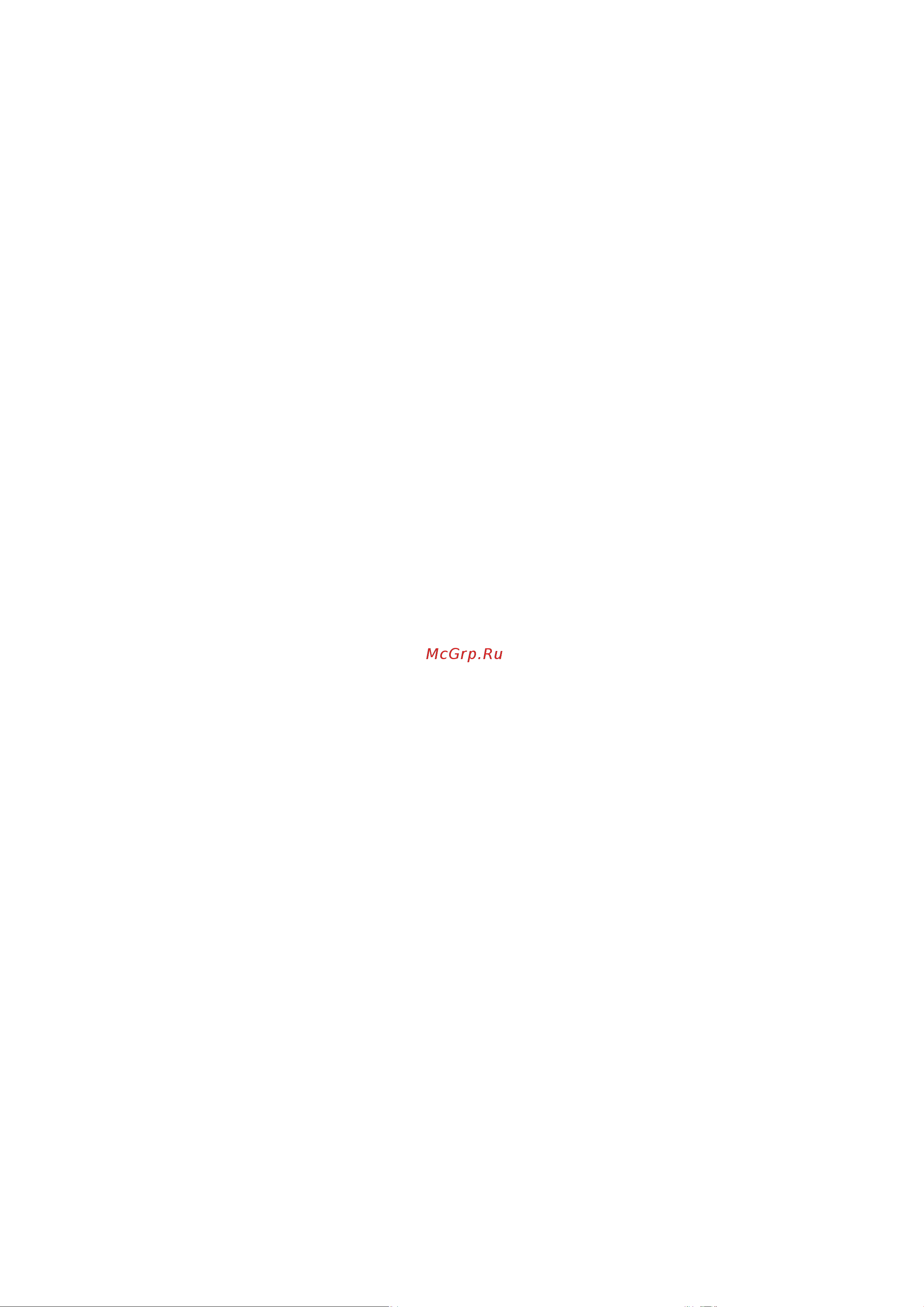
Заявление относительно пикселей ЖК-монитора
Данный ЖК-монитор изготовлен с применением высокоточных технологий.
При этом некоторые пикселы иногда срабатывают ошибочно или выглядят как
черные или красные точки. Это не влияет на записанное изображение и не
является неисправностью.
Сведения об управлении питанием
• Активация спящего режима монитора после 5 минут бездействия пользователя.
• Для пробуждения монитора в неактивном режиме переместите мышь или нажмите
клавишу на клавиатуре.
Советы и рекомендации по удобному использованию
Пользователи компьютеров часто жалуются на зрительное напряжение и
головную боль после продолжительного использования монитора. Также
пользователи подвержены риску получения травм в случае длительной работы
за компьютером. Длительные периоды работы, неудачная поза, вредный стиль
работы, стресс, неудовлетворительные условия труда, состояние здоровья
пользователя и другие факторы сильно увеличивают опасность получения
травм.
Неправильное использование компьютера может вызвать кистевой туннельный
синдром, тендинит, тендосиновит и другие заболевания опорно-двигательного
аппарата. В кистях рук, запястьях, руках, плечах, шее и спине могут появиться
приведенные ниже симптомы:
• онемение, либо ощущение жжения или покалывания;
• ноющая боль, повышенная чувствительность или болезненность;
• боли, отек или дрожь;
• тугоподвижность или скованность;
• ощущение холода или слабость.
При появлении перечисленных симптомов или других периодических или
постоянных нарушений и (или) болей, связанных с работой за компьютером,
необходимо незамедлительно обратиться к врачу и сообщить об этом в отдел
охраны труда и здоровья своей компании.
Ниже приведены рекомендации по более удобному использованию компьютера.
Выбор "зоны комфорта"
Чтобы выбрать наиболее удобную для работы зону, необходимо отрегулировать
угол обзора монитора, установить подставку для ног или отрегулировать высоту
кресла. Выполняйте следующие рекомендации:
• не находитесь слишком долго в одной и той же позе;
• старайтесь не сутулиться, наклоняясь вперед, и (или) не отклоняться назад;
• периодически вставайте и ходите, чтобы снять напряжение мышц ног.
Забота о зрении
Длительная работа за монитором, ношение неправильно подобранных очков
или контактных линз, яркий свет в глаза, чрезмерное освещение помещения,
плохая фокусировка экрана, очень мелкие шрифты и низкая контрастность
изображений могут вызвать зрительное напряжение. Ниже приведены
рекомендации по снижению зрительного напряжения.
Содержание
- Безопасность при прослушивании 3
- Внимательно ознакомьтесь с данными инструкциями сохраните этот документ на будущее соблюдайте все предупреждения и инструкции которые находятся на изделии 3
- Выполняя очистку монитора четко соблюдайте приведенные ниже инструкции 3
- Для защиты органов слуха соблюдайте приведенные ниже инструкции 3
- Доступность 3
- Информация о безопасности и удобстве 3
- Особые примечания о жк мониторах 3
- Очистка монитора 3
- Перечисленные ниже особенности характерны для жк мониторов и не являются неисправностью 3
- Правила техники безопасности 3
- Предупреждения 3
- Электрическая розетка к которой подключается кабель питания должна располагаться в доступном месте как можно ближе к оператору оборудования чтобы отключить питание оборудования необходимо отсоединить кабель питания от электрической розетки 3
- Внимание заземляющий контакт является средством безопасности использование электрической розетки без заземления может стать причиной поражения электрическим током и или травмы примечание кроме того заземляющий контакт обеспечивает хорошую защиту от неожиданного шума от работающих поблизости электроприборов создающих помехи для данного устройства 4
- Не пытайтесь самостоятельно выполнять обслуживание данного устройства так как при открывании или снятии крышек вы подвергаетесь воздействию опасного напряжения и других факторов риска любое сервисное обслуживание устройства должно выполняться только квалифицированными специалистами сервисной службы отключите устройство от электросети и обратитесь к квалифицированному специалисту по ремонту в следующих случаях 4
- Обслуживание устройства 4
- Потребление электроэнергии 4
- Взрывоопасные среды 5
- Дополнительная информация о безопасности 5
- Инструкции по утилизации 5
- Информация об утилизации ит оборудования 5
- Выбор зоны комфорта 6
- Забота о зрении 6
- Заявление относительно пикселей жк монитора 6
- Советы и рекомендации по удобному использованию 6
- Глаза 7
- Дисплей 7
- Приобретение полезных привычек во время работы 7
- Приобретение полезных привычек для более удобного и эффективного использования компьютера 7
- Aug 0 2019 8
- Declaration of conformity 8
- Ru jan sr manager date acer incorporated taipei taiwan 8
- Оглавление 10
- Комплектность 11
- Кнопки управления 12
- Общие сведения о мониторе 12
- Органы управления 12
- Подключение кабелей 13
- Светодиодная лента 14
- Cg437k руководство пользователя русский язык 16
- Подключение блока питания и сетевого кабеля питания 16
- Режим энергосбережения 17
- Канал данных дисплея display data channel ddc 18
- Контактный сигнальный кабель цветного дисплея 19
- Таблица стандартных режимов синхронизации 20
- Пульт дистанционного управления 21
- 4 3 2 1 22
- Главная страница 22
- Использование оперативного меню 22
- Функциональная кнопка a по умолчанию modes режимы 22
- Brightness яркость регулировка яркости в диапазоне от 0 до 100 23
- Cg437k руководство 23
- Picture изображение 23
- Вызов меню brightness яркость и настройка яркости после завершения настройки нажмите на джойстик чтобы сохранить значения и закрыть текущую страницу 23
- Вызов меню выбора входа и выбор входа hdmi1 2 hdmi2 2 hdmi3 2 dp1 dp2 dp alt либо режима auto source автовыбор входа после завершения настройки нажмите на джойстик чтобы сохранить значения и закрыть текущую страницу 23
- Главное меню 23
- Изображения 23
- Пользователя русский язык 23
- Примечание регулировка баланса между светлыми и темными участками 23
- Функциональная кнопка b по умолчанию brightness 23
- Функциональная кнопка b по умолчанию яркость 23
- Функциональная кнопка c выбор входа 23
- Яркость 23
- Bluelight фильтр синего света снижение интенсивности синего света 25
- Cg437k руководство 25
- Color temperature цветовая температура допустимые значения warm теплый цвет normal нормальная cool холодный цвет blue light фильтр синего света и user пользовательская 25
- Color цвет 25
- Gamma гамма позволяет отрегулировать фотометрическую яркость значение по умолчанию 2 2 стандартная величина для windows допустимые значения 1 8 2 0 2 2 2 4 и 2 6 25
- Normal нормальная стандартный режим цветности монитора cool холодный цвет снижение цветовой температуры цвета на экране выглядят 25
- Super sharpness суперрезкость включение или выключение функции super sharpness суперрезкость функция super sharpness суперрезкость позволяет сделать изображение более резким и четким путем увеличения плотности пикселей исходного изображения 25
- Warm теплый цвет повышение цветовой температуры цвета на экране выглядят 25
- Более теплыми с оттенками красного и желтого этот предустановленный режим используется по умолчанию 25
- Более холодными с оттенком синего 25
- Излучаемого экраном с целью обеспечения 25
- Ниже перечислены условия при которых пункт light sensor датчик света автоматически затеняется и становится недоступен 25
- Пользователя русский язык 25
- Cg437k руководство пользователя русский язык 26
- Color space цветовое пространство можно выбрать srgb rec 09 ebu dci smpte c и general типовое 26
- Modes режимы вызов меню переключения режимов подробные сведения см в разделе характеристики режимов 26
- Другому цветовому пространству соответствует режим 26
- Примечание цветовому пространству hdr соответствует режим hdr 26
- 6 axis hue 6 компонентный оттенок настройка hue оттенков red красного 27
- Cg437k руководство 27
- Grayscale mode оттенки серого включение или отключение режима оттенков серого 27
- Green зеленого blue синего yellow желтого magenta пурпурного и cyan 27
- Standard стандартный 27
- Пользователя русский язык 27
- 6 axis saturate 6 компонентная насыщенность настройка saturate 28
- Audio звук 28
- Cg437k руководство пользователя русский язык 28
- Mute выключение звука отключение звука монитора по умолчанию выкл 28
- Volume громкость регулировка громкости 28
- Голубого цветов или reset сброс настройки 28
- Насыщенности red красного green зеленого blue синего yellow желтого magenta пурпурного и cyan голубого цветов или reset сброс настройки 28
- Gaming игра 29
- Osd экранное меню 30
- 4 3 2 1 31
- Auto source автовыбор входа по умолчанию включен монитор ищет источник сигнала по порядку 31
- Cg437k руководство 31
- Dp format формат dp по умолчанию выбран dp1 можно выбрать формат 31
- Input вход выбор источника сигнала hdmi1 2 hdmi2 2 hdmi3 2 dp1 dp2 или dp alt 31
- System система 31
- Автовыбор входа 31
- Пользователя русский язык 31
- Примечание в режиме окружающего звука необходимо выключить 31
- Примечание входы hdmi 1 hdmi 2 на боковой панели если его не 31
- Удается активировать эти входы из спящего режима можно нажать кнопку input вход на пульте ду или цифровые кнопки 2 3 или 4 чтобы пробудить эти входы 31
- Cg437k руководство пользователя русский язык 32
- Dp1 dp1 или dp1 32
- Lighting подсветка выберите различные эффекты окружающей подсветки 32
- Wide mode широкоэкранный режим выбор соотношения сторон 32
- Изображения варианты full на весь экран aspect формат 1 1 и 21 9 32
- Примечание 32
- Cg437k руководство 33
- Led brightness яркость индикатора значение по умолчанию 100 4 варианта 33
- Led control управление индикатором управление яркостью светодиодного 33
- Mode a режим a фиксированная яркость индикатора 100 по умолчанию 33
- Mode b режим b эффект пульсации диапазон яркости 0 50 яркость сменяется с 0 на 50 за 3 с яркость сменяется с 50 на 0 за 3 с 33
- Mode b режим b эффект пульсации диапазон яркости 30 100 яркость сменяется с 30 на 100 за 2 5 с яркость сменяется со 100 на 30 за 1 с 33
- Mode c режим c фиксированная яркость индикатора 0 33
- Screen on mode режим вкл экрана режим индикатора питания в обычном 33
- Standby mode режим ожидания режим индикатора питания в обычном режиме 33
- Индикатора кнопки питания 33
- Отображения стандартная настройка режим b mode a режим a фиксированная яркость индикатора 50 33
- Пользователя русский язык 33
- Режиме отображения по умолчанию выкл off не светится яркость индикатора задает пользователь 100 0 33
- Яркости 100 50 30 0 33
- Information информация 36
- Save setting to сохранить параметры в только для пользовательского режима 36
- Поиск и устранение неполадок 37
- Режим hdmi dp usb дополнительная функция 37
Похожие устройства
- A4Tech Fstyler FG2300 AIR Black Руководство по эксплуатации
- A4Tech Fstyler FG2400 AIR BLACK Руководство по эксплуатации
- Tetchair Spark флок коричневый 20535 Руководство по эксплуатации
- Metabo Basic 250-50 W OF Руководство по эксплуатации
- Brayer BR1306 Руководство по эксплуатации
- Philips 50PUS8108/60 Руководство по эксплуатации
- Metabo BAS 261 Precision Руководство по эксплуатации
- MSI Optix 34"/VA/3440х1440/144Гц/черный (MPG341CQR) Руководство по эксплуатации
- Philips 55PUS8108/60 Руководство по эксплуатации
- Rombica MySound Mio BH-T027 Руководство по эксплуатации
- Oasis TE-600 (Q) Руководство по эксплуатации
- Oasis ES-18 Pro Руководство по эксплуатации
- Oasis ES-18 Руководство по эксплуатации
- Acer Nitro 23.6" VA черный XZ242QPbmiiphx Руководство по эксплуатации
- Galaxy Line GL2633 Руководство по эксплуатации
- Samsung 48.7" VA черный/белый C49G95TSSI Руководство по эксплуатации
- Smeg KV194B3 Руководство по эксплуатации
- Dreame Hairdryer Glory (AHD6A-RS), розовое золото Руководство по эксплуатации
- Midea MF200W120WBS/W-RU Руководство по эксплуатации
- Ujin 1/2 дюйма с напряжением 220В Руководство по эксплуатации
![Acer 27"/IPS/3840x2160/144Гц/черный (XB273KGPB) [6/0] Заявление относительно пикселей жк монитора](/img/pdf.png)